Afbeeldingen nemen veel ruimte in beslag op onze laptops en meestal hebben we tonnen kopie voor elke foto en slaan we ze op in verschillende bestandsnamen en -groottes. Vandaag zullen we dat doen vind vergelijkbare afbeeldingen en leer hoe u ze gemakkelijk kunt verwijderen om verder te gaan maak ruimte op je Mac vrij.
Deel 1. Hoe vergelijkbare afbeeldingen op MacBook te vinden en te verwijderen?Deel 2. Hoe vind je vergelijkbare afbeeldingen op internet via Google?Deel 3. Hoe vind je vergelijkbare afbeeldingen op internet via TinEye?
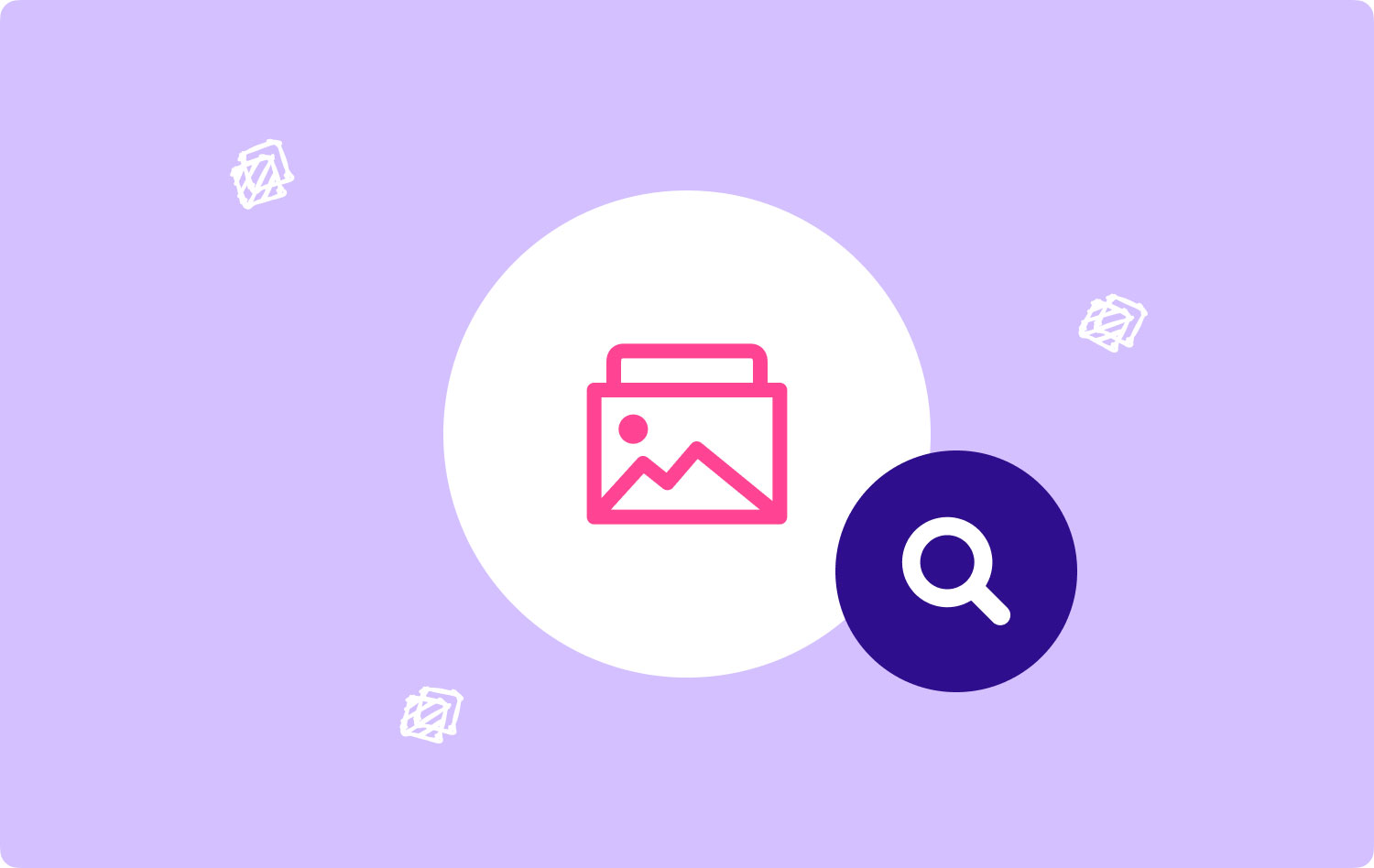
Deel 1. Hoe vergelijkbare afbeeldingen op MacBook te vinden en te verwijderen?
Soms bewerken en bewaren we exact dezelfde foto's in zoveel versies. Later kunnen deze foto's ook uw systeem verstoppen, maar goed, TechyCub - Mac-reiniger, is hier om de hoofdpijn te besparen en vergelijkbare afbeeldingen voor u te vinden.
Om beter te begrijpen hoe TechyCub - Mac-reiniger werkt, bekijk dan deze stappen:
-
Eerst moet je downloaden en installeren TechyCub - Mac-reiniger op je MacBook
Nadat u de software met succes hebt geïnstalleerd, kunt u de systeemstatus op het hoofdscherm controleren.
Mac Cleaner
Scan uw Mac snel en verwijder gemakkelijk ongewenste bestanden.
Controleer de primaire status van uw Mac, inclusief schijfgebruik, CPU-status, geheugengebruik, enz.
Maak je Mac sneller met simpele klikken.
Download gratis
-
Klik op Vergelijkbare afbeeldingen zoeken
Klik vervolgens op de functie Soortgelijke foto in Cleaner. Klik op de knop Scannen om het programma alle vergelijkbare afbeeldingen in het systeem te laten doorzoeken.
-
Bekijken en wissen
Wanneer het scannen stopt, ziet u het resultaat in een lijst en wordt het op uw scherm weergegeven door op Bekijken te klikken. Vanaf hier kunt u bekijken welke foto's u wilt bewaren en welke u wilt verwijderen.
-
Reiniging voltooid
Nadat je op de knop 'Opschonen' hebt geklikt, worden alle vergelijkbare afbeeldingen in je MacBook verwijderd. De enige die over zijn, zijn degene die u niet van het apparaat wilt verwijderen.
Hier zijn de stappen voor u om vergelijkbare afbeeldingen in software van derden te vinden en te verwijderen, TechyCub - Mac-reiniger. Op deze manier kunt u krijg meer ruimte op je Mac.
Mensen Lees ook Hoe iPhone-foto's naar Mac importeren? 6 manieren om foto's van iPhone naar Mac te kopiëren.
Deel 2. Hoe vind je vergelijkbare afbeeldingen op internet via Google?
Vergelijkbare afbeeldingen op internet vinden is nu zo eenvoudig. Dankzij de geavanceerde technologie van topzoekmachines zoals Google, kunt u binnen de kortste keren resultaten krijgen.
Lees en volg de onderstaande stappen om vergelijkbare afbeeldingen op internet te vinden via Google:
- Open Google Afbeeldingen vanuit uw Safari-browser
- Klik op het camerapictogram in de zoekbalk. Er zijn momenteel drie zoekmethoden beschikbaar op Google, afbeeldingen, spraak en de meest voorkomende, typen.
- Klik in het venster Zoeken op afbeelding op Afbeelding uploaden
- Klik op Bestand kiezen en selecteer vervolgens de foto('s) die u wilt zoeken en uploaden
- Google geeft je dan de resultaten van vergelijkbare afbeeldingen
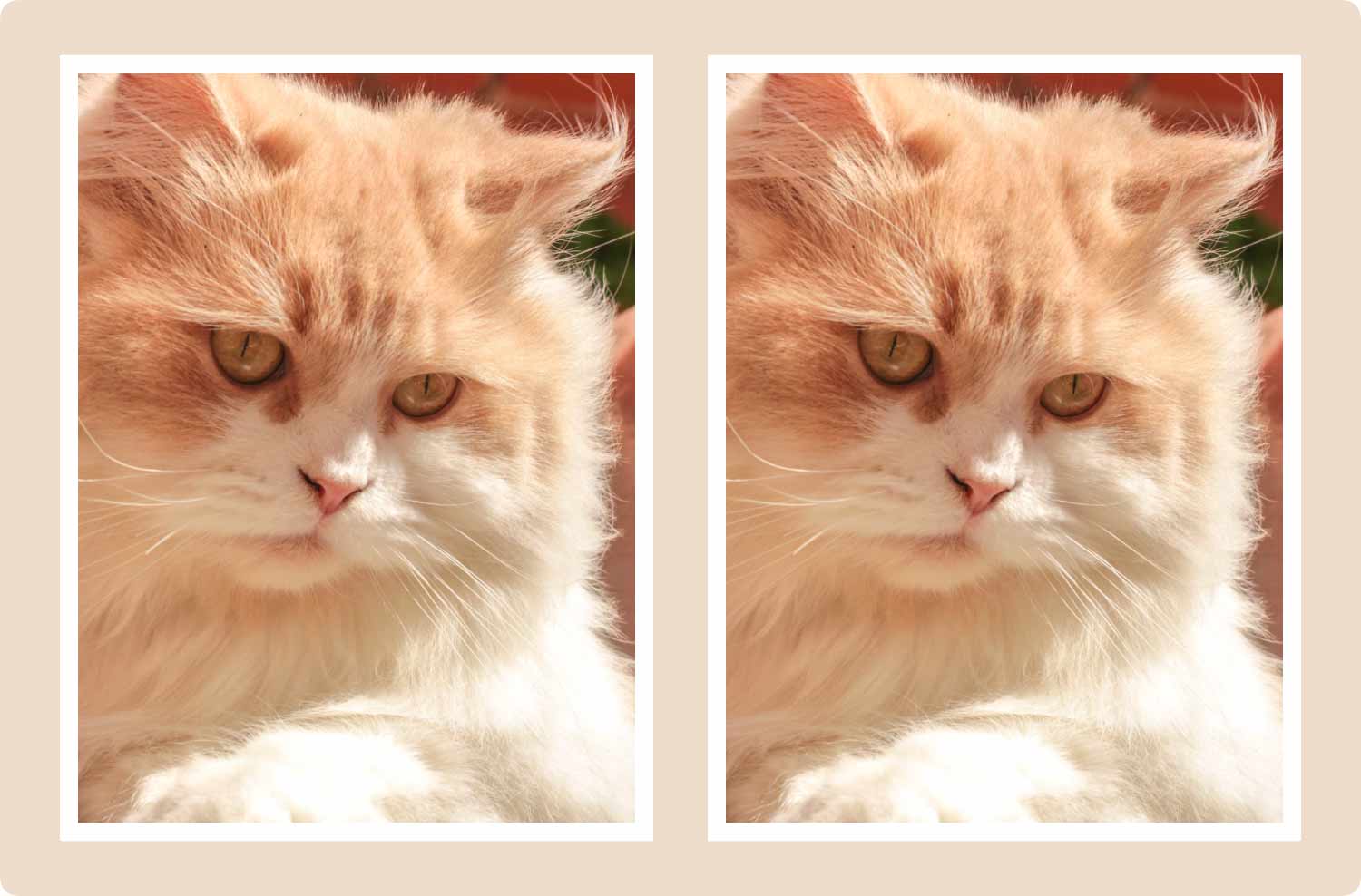
Deel 3. Hoe vind je vergelijkbare afbeeldingen op internet via TinEye?
TinEye is een online tool die vergelijkbare afbeeldingen op internet vindt en omkeert. Hiermee kunt u afbeeldingen zoeken of uploaden en binnen enkele seconden krijgt u resultaten.
Hier zijn de stappen om vergelijkbare afbeeldingen op internet te vinden via TinEye:
- Open TinEye in uw browser
- Upload een gewenste afbeelding
- Wacht op de resultaten en vind vergelijkbare afbeeldingen
Er zijn meer online tools die vergelijkbare afbeeldingen gemakkelijk binnen enkele seconden kunnen vinden. Als u op zoek bent naar meer foto's of ze gebruikt voor uw blogs, werk of iets dat openbaar is, kunt u online een vergelijkbare beeldzoeker gebruiken om te controleren wie de hoofdeigenaar van de foto's is en deze indien nodig te vermelden.
We hebben net geleerd hoe het moet vind vergelijkbare afbeeldingen met TechyCub - Mac-reiniger op een gemakkelijke en efficiënte manier. U hoeft niet te rommelen met uw MacBook; TechyCub - Mac-reiniger heeft alle essentiële tools die nodig zijn om uw apparaat op topprestaties te houden. U kunt in veel gevallen profiteren van de 8 functies die u nodig hebt om uw Mac te versnellen en te verbeteren.
Afgezien daarvan hebben we ook geweldige manieren ontdekt vind vergelijkbare afbeeldingen op internet, inclusief dat van Google en andere online platforms. Ik hoop dat je met succes alle duplicaten op je apparaat hebt opgeschoond en verwijderd. Deel uw ervaring in de reacties hieronder!
Mac Cleaner
Scan uw Mac snel en verwijder gemakkelijk ongewenste bestanden.
Controleer de primaire status van uw Mac, inclusief schijfgebruik, CPU-status, geheugengebruik, enz.
Maak je Mac sneller met simpele klikken.
Download gratis
